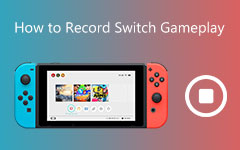Disková jednotka Xbox Series S: Analýza konzoly a digitální důraz
Trendy veřejného mínění existují o sériích Xbox S a X od jejich debutu. Mnozí upřednostňovali řadu S Xbox kvůli její dostupné ceně a malému designu. Ve skutečnosti si tato kompaktní konzole získala mnoho chvály z jiných důvodů, než jsou výše uvedené faktory. Nicméně mnozí, kteří si chtějí pořídit flexibilní herní konzoli, mají toto „Má Xbox série S diskovou jednotku“ otázka v mysli. V tomto článku tedy naleznete odpovědi na další řešení, která můžete potřebovat při používání konzole Xbox s disky.
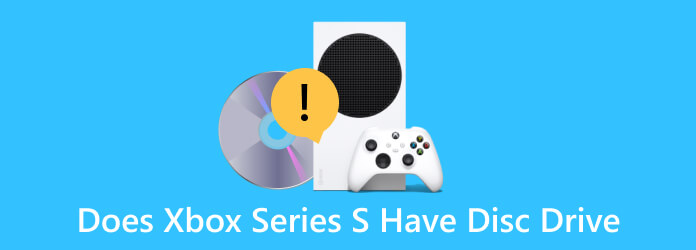
Část 1. Má Xbox Series S diskovou jednotku?
Ne. Xbox Series S nemá diskovou jednotku, protože se jedná o plně digitální herní nástroj. To znamená, že hry a filmy založené na optice s ním nyní nelze hrát a je malá šance, že v budoucnu bude mít diskovou edici Xbox Series S. Na druhou stranu, pokud chcete konzoli, která podporuje disky, možná budete chtít vyzkoušet jiné edice Xbox Series X, jako je Xbox One X a Xbox 360.
Vyřazení diskové jednotky z této verze pro Xbox znamená omezení zpětné kompatibility pro její protějšky, jako je Xbox Series X. Tato nekompatibilita může být stejná pro Xbox Series S, ale u obsahu předplatného, jako je Xbox Game nebo EA Play Digital Složit. Tato eliminace však přinesla i výhodu, díky níž je konzole mnohem dostupnější než ostatní. Cena byla snížena na víceméně 50 USD.
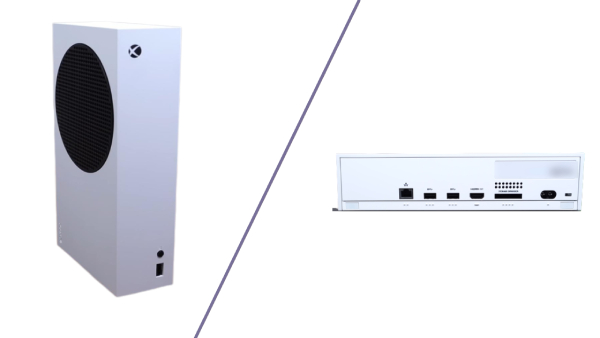
Část 2. Jak hrát diskové hry na Xbox Series S
Protože Xbox Series S nepodporuje disky kvůli nedostatku diskové jednotky, jak tedy hrát diskové hry na Xbox Series S?
Můžete hrát diskové hry na Xbox Series S s externí diskovou jednotkou?
Ne. Externí diskové jednotky nejsou podporovány řadou S pro Xbox. Nemůžete tedy najít žádnou diskovou jednotku pro Xbox Sereis S. Stále však můžete používat externí SSD nebo pevný disk pro přenos her a sledování filmů na Xboxu Sereis S. Ano, ke svému Xbox Series S můžete připojit a používat externí pevné disky USB. Před použitím externího disku však musí být splněny některé požadavky. Musíte také vzít na vědomí omezení prostoru nebo úložiště, které chcete na herní konzoli využít. Externí pevné disky mají navíc rozšířené úložiště, které vám může pomoci při načítání více her a ukládání každé z těchto her na pevný disk. Vzhledem k tomu, že externí pevné disky nabízejí dostatek místa a úložiště, pořízení jednoho je pěkný nápad, ale pouze to funguje dobře s Xbox Series S.
Jaké podporované pevné disky můžete připojit ke svému Sboxu řady S? Existuje množství disků, které můžete použít, ale níže uvedené možnosti jsou perfektní volbou pro dobře odvedenou práci.
- • Seagate Expansion 2TB.
- • Toshiba Canvio Basics 1 TB.
- • Samsung T7 500 GB.
- • Western Digital 4TB Elements.
Patent Microsoftu
I když skutečnost, jak může pevný disk fungovat na vaší herní konzoli, stále nemění skutečnost o omezeních Xbox Series S pro přijímání diskových her. Z tohoto důvodu je zde řešení, které můžete přijmout, abyste mohli hrát požadované hry z optického úložiště. Microsoft uvolnil patent, metodu, kdy můžete vyměnit své fyzické diskové hry za digitální protějšek. Tato metoda byla hlášena společností GameRant, kde ukazuje způsob, jak můžete vložit disk do herní konzole Xbox a nahrát licenci hry na jakýsi server, abyste mohli uvedenou hru používat na digitálním systému řady S využívá.
Přestože nebyly uvedeny žádné podrobnější informace o tom, co se stane s verzí fyzického disku poté, je dobré jej přiložit. Disk může být stále použitelný jako obvykle. Nejlepší by však bylo stále se pravidelně přihlašovat, abyste mohli digitální kopii využít, nebo možná bude Xbox stále plánovat vykreslení nepoužitelného disku po převedení obsahu do digitální verze.
Protože se tento patent může zdát pro uživatele Xbox Series S bez diskové jednotky výhodný, stále nemůžeme popřít bluf ostatních. Jako obvykle jsou patenty plodem nápadů, které se v podstatě nikdy nestanou realitou uživatelů. Bez ohledu na to, pokud to chcete vyzkoušet, musíte potvrdit ověření oprávněného vlastnictví diskové hry. Koneckonců, digitalizace obsahu disku není pro mnohé z nás nový koncept, ale tato obchodní hra je rozhodně nová.
Část 3. Jak nechat Xbox Series S pořizovat a přehrávat disky DVD/Blu-ray
Předpokládejme, že to nejsou hry, ale disky DVD nebo Blu-ray, které chcete hrát na svém Xboxu. Vzhledem k tomu, že pro Xbox Series S neexistuje žádná Blu-ray mechanika, zde probíhá digitalizace Blu-ray/DVD. Pomocí této metody budete moci přehrávat obsah disku na vaší konzoli pomocí pevného disku, který podporuje. Upozorňujeme však, že pouze Xbox Series S, X a One jsou jediné konzole Xbox s vestavěnou schopností přehrávat obsah Blu-ray. Mezitím musíte vzít v úvahu nejen proces přehrávání, ale také nejprve zvážit médium pro zpracování digitalizace. Z tohoto důvodu budete potřebovat bezchybný nástroj, abyste tento postup zvládli skvěle.
Tipard Blu-ray konvertor
Díky tomu můžete proces digitalizace vašich DVD a Blu-ray zjednodušit a ještě více zviditelnit Tipard Blu-ray konvertor. Jedná se o výjimečný konvertor, který převádí Blu-ray a DVD do více než 500 video formátů a zařízení, včetně Xbox Series S. Od MP4, AVI, MKV, MOV, WMV, ASF, DIVX, HEVC, FLV až po Xbox One , Series X, PSP, Wii a mnoho dalších. Navíc tento software ripuje vaše filmy do UHD a 4K bez ztráty kvality. Budete ohromeni jeho ultrarychlou technologií, která je poháněna GPU akcelerací úrovně 3, která vám umožní ripovat 30krát vyšší rychlostí. Neočekávejte tedy, že se zde nebudete věnovat žádnému volnému času, protože při poskytování obsahu Blu-ray pro Xbox Series S funguje produktivně rychle.
Dalšími důvody, proč jej milovat, jsou funkce a nástroje přidané k jeho konverzní funkci. S ním můžete komprimovat, vylepšovat, vytvářet 3D, GIF, otáčet, ořezávat, přidávat filtry, efekty, vodoznaky, titulky, segmenty atd., výstup, který se chystáte vytvořit. Jinými slovy, tento program je vaše řešení typu vše v jednom. Nevidíme tedy důvod, proč jej pro tento váš úkol nevyužít. Vidíme však, že potřebujete vědět, jak používat tento Tipard Blu-ray Converter k převodu disku na digitální. Níže jsou proto uvedeny kroky, které je třeba dodržet.
Krok 1Instalace programu
Zpočátku musíte tento program nainstalovat kliknutím na Ke stažení tlačítko níže. Poté postupujte podle pokynů k instalaci, abyste získali hladký průběh.
Krok 2Import obsahu disku
Po instalaci můžete vložit disk do diskové jednotky počítače a spustit program poté. Poté klepněte na Plus tlačítko uprostřed pro vložení disku.
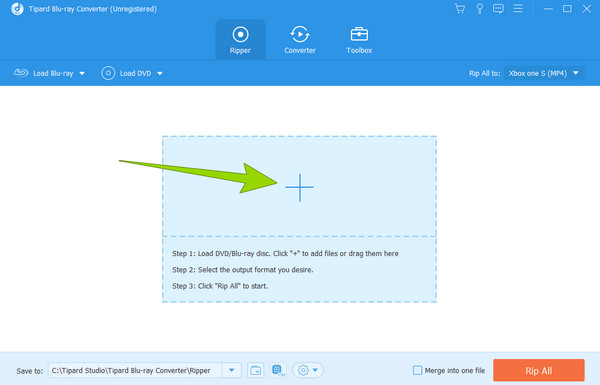
Krok 3Výběr výstupu
Po nahrání obsahu klikněte na Šipka tlačítko v Rip All To a vyberte požadovaný výstupní formát z Video možnosti. Můžete však také jít do Přístroj výběr a vyberte ten pro Xbox S.
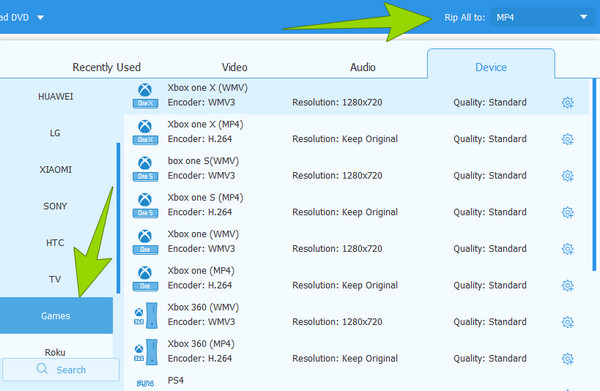
Krok 4Spusťte konverzi
Konečně, nyní můžete zasáhnout Vytrhnout vše tlačítko pro zahájení procesu převodu. Počkejte na dokončení procesu, poté vyhledejte digitalizovaný disk Blu-ray a přehrajte jej na konzoli Xbox Series S.
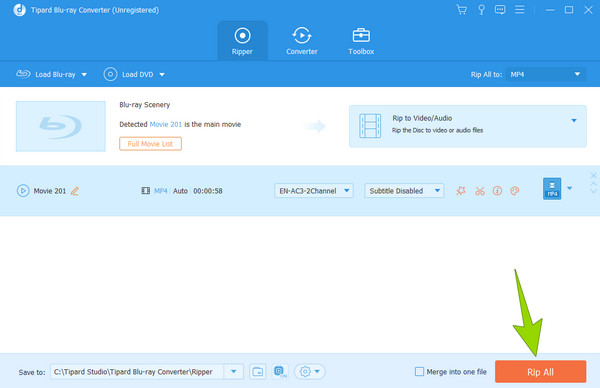
Tip: Výše uvedený průvodce funguje nejen v případě, že chcete používat Xbox Series S ke sledování filmů na DVD/Blu-ray, ale také v případě, Xbox nečte disk, bez ohledu na jeho řadu (Sereis X, S, One nebo 360), tento Blu-ray vám vždy může pomoci a převést videa na disku do formátů kompatibilních s Xbox.
Část 4. Nejčastější dotazy o Xbox Series S
Fungují hry pro Xbox One na Xbox Series S?
Ano, existují některé hry pro Xbox One podporované Sérií S. Pracovat však lze pouze na těch bez licenčních problémů.
Stojí Xbox Series S za to?
S výkonem, cenou, herní knihovnou, úložištěm a rozlišením displeje Xbox Series S ano, stojí to za to.
Je Xbox Series S pouze digitální?
Ano, Xbox Series S je pouze digitální herní konzole, která postrádá diskovou jednotku.
Můžete přenést diskové hry z Xbox One do Series S?
Ne. Přenos diskových her z Xbox One do Series S není možný. Pokud si však zakoupíte digitální hry, můžete je přenést do herní knihovny Series S.
Jak nakupujete hry na Xbox Series S?
Musíte být připojeni k internetu a poté se přihlásit ke svému účtu Microsoft. Vyhledejte hry a zakupte si je pomocí svých platebních údajů. Po zaplacení si je již můžete stáhnout.
Proč investovat do čističky vzduchu?
Zde máte analýzu Xbox Series S a disková jednotka. Ano, nemá žádný, na kterém nemůžete hrát diskové hry, ale stále s ním můžete hrát požadované Blu-ray disky tak, že je převedete pomocí Tipard Blu-ray konvertor.